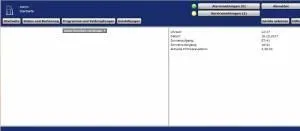Neue Arlo Pro 2 mit 1080p, Solarstrom und Alexa-Unterstützung
-
 Die Arlo Pro 2 mit Wandhalterung. © Netgear Die Arlo Pro 2 mit Wandhalterung. © Netgear
Die Arlo Pro 2 mit Wandhalterung. © Netgear Die Arlo Pro 2 mit Wandhalterung. © Netgear -
 Die aktuelle Arlo Basisstation. © Netgear Die aktuelle Arlo Basisstation. © Netgear
Die aktuelle Arlo Basisstation. © Netgear Die aktuelle Arlo Basisstation. © Netgear -
 Die optional erhältliche Arlo-Stromversorgung für den Außenbereich. © Netgear Die optional erhältliche Arlo-Stromversorgung für den Außenbereich. © Netgear
Die optional erhältliche Arlo-Stromversorgung für den Außenbereich. © Netgear Die optional erhältliche Arlo-Stromversorgung für den Außenbereich. © Netgear -
 Das optional erhältliche Solarpanel. © Netgear Das optional erhältliche Solarpanel. © Netgear
Das optional erhältliche Solarpanel. © Netgear Das optional erhältliche Solarpanel. © Netgear -
 Die optional erhältliche Ladestation für die Arlo Pro Akkus. © Netgear Die optional erhältliche Ladestation für die Arlo Pro Akkus. © Netgear
Die optional erhältliche Ladestation für die Arlo Pro Akkus. © Netgear Die optional erhältliche Ladestation für die Arlo Pro Akkus. © Netgear
https://www.xotherm.de/Redaktion/Fabian-Richter/Page-7.html#sigProId85d213a985
Smarter iKettle 3 Wasserkocher im Praxistest
iKettle 3 Lieferumfang
-
 Der iKettle 3 Wasserkocher. Der iKettle 3 Wasserkocher.
Der iKettle 3 Wasserkocher. Der iKettle 3 Wasserkocher. -
 Es wird eine Kurz- und eine Bedienungsanleitung mitgeliefert. Es wird eine Kurz- und eine Bedienungsanleitung mitgeliefert.
Es wird eine Kurz- und eine Bedienungsanleitung mitgeliefert. Es wird eine Kurz- und eine Bedienungsanleitung mitgeliefert. -
 Die Kurzanleitung ist leider nicht ganz aktuell. Die Kurzanleitung ist leider nicht ganz aktuell.
Die Kurzanleitung ist leider nicht ganz aktuell. Die Kurzanleitung ist leider nicht ganz aktuell.
https://www.xotherm.de/Redaktion/Fabian-Richter/Page-7.html#sigProId719be85fda
iKettle 3 Gerätedetails
-
 Der Knopf auf dem Griff entriegelt den dicht schließenden Deckel. Der Knopf auf dem Griff entriegelt den dicht schließenden Deckel.
Der Knopf auf dem Griff entriegelt den dicht schließenden Deckel. Der Knopf auf dem Griff entriegelt den dicht schließenden Deckel. -
 Im Inneren befindet sich eine kleine blaue Anzeige für die Befüllobergrenze. Im Inneren befindet sich eine kleine blaue Anzeige für die Befüllobergrenze.
Im Inneren befindet sich eine kleine blaue Anzeige für die Befüllobergrenze. Im Inneren befindet sich eine kleine blaue Anzeige für die Befüllobergrenze. -
 Auf der gegenüberliegenden Seite ist der Filter platziert. Auf der gegenüberliegenden Seite ist der Filter platziert.
Auf der gegenüberliegenden Seite ist der Filter platziert. Auf der gegenüberliegenden Seite ist der Filter platziert. -
 Dieser besteht auf Edelstahl und Kunststoff. Dieser besteht auf Edelstahl und Kunststoff.
Dieser besteht auf Edelstahl und Kunststoff. Dieser besteht auf Edelstahl und Kunststoff. -
 Die Unterseite des Wasserkochers. Die Unterseite des Wasserkochers.
Die Unterseite des Wasserkochers. Die Unterseite des Wasserkochers. -
 Auf der Vorderseite des Sockels befindet sich die Taste für den manuellen Betrieb. Auf der Vorderseite des Sockels befindet sich die Taste für den manuellen Betrieb.
Auf der Vorderseite des Sockels befindet sich die Taste für den manuellen Betrieb. Auf der Vorderseite des Sockels befindet sich die Taste für den manuellen Betrieb. -
 Die Sockeloberseite. Die Sockeloberseite.
Die Sockeloberseite. Die Sockeloberseite. -
 Auf der Sockelunterseite befindet sich die eingebaute Waage. Auf der Sockelunterseite befindet sich die eingebaute Waage.
Auf der Sockelunterseite befindet sich die eingebaute Waage. Auf der Sockelunterseite befindet sich die eingebaute Waage.
https://www.xotherm.de/Redaktion/Fabian-Richter/Page-7.html#sigProId77407a0fa2
Die Smarter 3.0 App
-
 Anstatt der iKettle, muss die Smarter 3.0 - App installiert werden. Anstatt der iKettle, muss die Smarter 3.0 - App installiert werden.
Anstatt der iKettle, muss die Smarter 3.0 - App installiert werden. Anstatt der iKettle, muss die Smarter 3.0 - App installiert werden. -

https://www.xotherm.de/Redaktion/Fabian-Richter/Page-7.html#sigProIda1d2136b76
iKettle 3 Inbetriebnahme
-
 Nach dem ersten Start der App muss, falls nicht bereits vorhanden, ein Account angelegt werden. Nach dem ersten Start der App muss, falls nicht bereits vorhanden, ein Account angelegt werden.
Nach dem ersten Start der App muss, falls nicht bereits vorhanden, ein Account angelegt werden. Nach dem ersten Start der App muss, falls nicht bereits vorhanden, ein Account angelegt werden. -
 Die gewünschten Daten eintragen und fortfahren. Die gewünschten Daten eintragen und fortfahren.
Die gewünschten Daten eintragen und fortfahren. Die gewünschten Daten eintragen und fortfahren. -
 Jetzt muss ein Raum (Network genannt) angelegt werden. Jetzt muss ein Raum (Network genannt) angelegt werden.
Jetzt muss ein Raum (Network genannt) angelegt werden. Jetzt muss ein Raum (Network genannt) angelegt werden. -
 Jetzt muss ein Raum (Network genannt) angelegt werden. Jetzt muss ein Raum (Network genannt) angelegt werden.
Jetzt muss ein Raum (Network genannt) angelegt werden. Jetzt muss ein Raum (Network genannt) angelegt werden. -
 Ein Druck auf " Add product"... Ein Druck auf " Add product"...
Ein Druck auf " Add product"... Ein Druck auf " Add product"... -
 ... öffnet die Geräteauswahl. Hier muss der Wasserkocher ausgewählt werden. ... öffnet die Geräteauswahl. Hier muss der Wasserkocher ausgewählt werden.
... öffnet die Geräteauswahl. Hier muss der Wasserkocher ausgewählt werden. ... öffnet die Geräteauswahl. Hier muss der Wasserkocher ausgewählt werden. -
 Jetzt den iKettle 3 benennen. Jetzt den iKettle 3 benennen.
Jetzt den iKettle 3 benennen. Jetzt den iKettle 3 benennen. -
 Unter Android 7 muss zuerst die Standortfreigabe erteilt werden. Unter Android 7 muss zuerst die Standortfreigabe erteilt werden.
Unter Android 7 muss zuerst die Standortfreigabe erteilt werden. Unter Android 7 muss zuerst die Standortfreigabe erteilt werden. -
 Nun das eigene WLAN-Netz wählen und die Zugangsdaten eingeben. Über "Next" wird die Geräteeinrichtung gestartet. Nun das eigene WLAN-Netz wählen und die Zugangsdaten eingeben. Über "Next" wird die Geräteeinrichtung gestartet.
Nun das eigene WLAN-Netz wählen und die Zugangsdaten eingeben. Über "Next" wird die Geräteeinrichtung gestartet. Nun das eigene WLAN-Netz wählen und die Zugangsdaten eingeben. Über "Next" wird die Geräteeinrichtung gestartet. -
 Zuerst den Wasserkochersockel mit dem Stromnetz verbinden. Zuerst den Wasserkochersockel mit dem Stromnetz verbinden.
Zuerst den Wasserkochersockel mit dem Stromnetz verbinden. Zuerst den Wasserkochersockel mit dem Stromnetz verbinden. -
 Jetzt den Sockel umdrehen und die gezeigte Stelle ausfindig machen. Jetzt den Sockel umdrehen und die gezeigte Stelle ausfindig machen.
Jetzt den Sockel umdrehen und die gezeigte Stelle ausfindig machen. Jetzt den Sockel umdrehen und die gezeigte Stelle ausfindig machen. -
 Sicherstellen, dass die "Connect-LED" blinkt. Sicherstellen, dass die "Connect-LED" blinkt.
Sicherstellen, dass die "Connect-LED" blinkt. Sicherstellen, dass die "Connect-LED" blinkt. -
 Jetzt schnell das Handy auflegen und abwarten. Jetzt schnell das Handy auflegen und abwarten.
Jetzt schnell das Handy auflegen und abwarten. Jetzt schnell das Handy auflegen und abwarten. -
 Nach ein paar Sekunden ist das Blinken des Smartphone-Displays beendet und die Verbindung wird hergestellt. Das Smartphone kann dann wieder vom Sockel entfernt werden. Nach ein paar Sekunden ist das Blinken des Smartphone-Displays beendet und die Verbindung wird hergestellt. Das Smartphone kann dann wieder vom Sockel entfernt werden.
Nach ein paar Sekunden ist das Blinken des Smartphone-Displays beendet und die Verbindung wird hergestellt. Das Smartphone kann dann wieder vom Sockel entfernt werden. Nach ein paar Sekunden ist das Blinken des Smartphone-Displays beendet und die Verbindung wird hergestellt. Das Smartphone kann dann wieder vom Sockel entfernt werden. -
 Fertig. Fertig.
Fertig. Fertig.
https://www.xotherm.de/Redaktion/Fabian-Richter/Page-7.html#sigProId5936200a68
Smarter-App-Grundeinstellungen
-
 Oben rechts können die Einstellungen über das Zahnradsymbol aufgerufen werden. Oben rechts können die Einstellungen über das Zahnradsymbol aufgerufen werden.
Oben rechts können die Einstellungen über das Zahnradsymbol aufgerufen werden. Oben rechts können die Einstellungen über das Zahnradsymbol aufgerufen werden. -
 Unter „Network details“ (1) können die WLAN-, unter „Account owner“ (2) die Nutzereinstellungen und unter „Wallpaper“ (3) das App-Design angepasst werden. Darüber hinaus können unter „Manage users“ (4) weitere Nutzer hinzugefügt oder entfernt werden. „My products“ (5) erlaubt die Administration der eigenen Smarter-Geräte und über „Works with IFTTT“ kann der Kocher per IFTTT eingebunden werden. Unter „Network details“ (1) können die WLAN-, unter „Account owner“ (2) die Nutzereinstellungen und unter „Wallpaper“ (3) das App-Design angepasst werden. Darüber hinaus können unter „Manage users“ (4) weitere Nutzer hinzugefügt oder entfernt werden. „My products“ (5) erlaubt die Administration der eigenen Smarter-Geräte und über „Works with IFTTT“ kann der Kocher per IFTTT eingebunden werden.
Unter „Network details“ (1) können die WLAN-, unter „Account owner“ (2) die Nutzereinstellungen und unter „Wallpaper“ (3) das App-Design angepasst werden. Darüber hinaus können unter „Manage users“ (4) weitere Nutzer hinzugefügt oder entfernt werden. „My products“ (5) erlaubt die Administration der eigenen Smarter-Geräte und über „Works with IFTTT“ kann der Kocher per IFTTT eingebunden werden. Unter „Network details“ (1) können die WLAN-, unter „Account owner“ (2) die Nutzereinstellungen und unter „Wallpaper“ (3) das App-Design angepasst werden. Darüber hinaus können unter „Manage users“ (4) weitere Nutzer hinzugefügt oder entfernt werden. „My products“ (5) erlaubt die Administration der eigenen Smarter-Geräte und über „Works with IFTTT“ kann der Kocher per IFTTT eingebunden werden.
https://www.xotherm.de/Redaktion/Fabian-Richter/Page-7.html#sigProIdea2f776365
iKettle 3 Wasserstandserkennung
-
 Der Griff sollte sich immer links oder rechts vom Taster befinden, damit die Wasserstandsanzeige genau funktioniert. Der Griff sollte sich immer links oder rechts vom Taster befinden, damit die Wasserstandsanzeige genau funktioniert.
Der Griff sollte sich immer links oder rechts vom Taster befinden, damit die Wasserstandsanzeige genau funktioniert. Der Griff sollte sich immer links oder rechts vom Taster befinden, damit die Wasserstandsanzeige genau funktioniert. -
 In der App zuerst den eigenen Wasserkocher auswählen. In der App zuerst den eigenen Wasserkocher auswählen.
In der App zuerst den eigenen Wasserkocher auswählen. In der App zuerst den eigenen Wasserkocher auswählen. -
 Nun "Water" wählen. Nun "Water" wählen.
Nun "Water" wählen. Nun "Water" wählen. -
 Der Kocherinhalt wird nun entweder in Tassen (Cups) .... Der Kocherinhalt wird nun entweder in Tassen (Cups) ....
Der Kocherinhalt wird nun entweder in Tassen (Cups) .... Der Kocherinhalt wird nun entweder in Tassen (Cups) .... -
 .... mit Worten beschrieben angezeigt. Über Punkt Calibrate... .... mit Worten beschrieben angezeigt. Über Punkt Calibrate...
.... mit Worten beschrieben angezeigt. Über Punkt Calibrate... .... mit Worten beschrieben angezeigt. Über Punkt Calibrate... -
 ... kann die Wage am Boden kalibriert werden. Hierzu muss der Wasserkocher bis zu maximalen Füllhöhe mit Wasser befüllt und danach "Calibrate" gewählt werden. ... kann die Wage am Boden kalibriert werden. Hierzu muss der Wasserkocher bis zu maximalen Füllhöhe mit Wasser befüllt und danach "Calibrate" gewählt werden.
... kann die Wage am Boden kalibriert werden. Hierzu muss der Wasserkocher bis zu maximalen Füllhöhe mit Wasser befüllt und danach "Calibrate" gewählt werden. ... kann die Wage am Boden kalibriert werden. Hierzu muss der Wasserkocher bis zu maximalen Füllhöhe mit Wasser befüllt und danach "Calibrate" gewählt werden.
https://www.xotherm.de/Redaktion/Fabian-Richter/Page-7.html#sigProId005b2819fe
iKettle 3 Temperaturwahl
-
 In der App zuerst den eigenen Wasserkocher auswählen. In der App zuerst den eigenen Wasserkocher auswählen.
In der App zuerst den eigenen Wasserkocher auswählen. In der App zuerst den eigenen Wasserkocher auswählen. -
 Jetzt das Menü öffnen. Jetzt das Menü öffnen.
Jetzt das Menü öffnen. Jetzt das Menü öffnen. -
 Hier "Product settings" wählen. Hier "Product settings" wählen.
Hier "Product settings" wählen. Hier "Product settings" wählen. -
 Ganz oben (1) wird die Wunschtemperatur eingestellt. Direkt darunter (2) kann gewählt werden, wie lange das Wasser warmgehalten werden soll. Ganz unten (3) kann auch der "Abkochmodus" aktiviert werden. Ganz oben (1) wird die Wunschtemperatur eingestellt. Direkt darunter (2) kann gewählt werden, wie lange das Wasser warmgehalten werden soll. Ganz unten (3) kann auch der "Abkochmodus" aktiviert werden.
Ganz oben (1) wird die Wunschtemperatur eingestellt. Direkt darunter (2) kann gewählt werden, wie lange das Wasser warmgehalten werden soll. Ganz unten (3) kann auch der "Abkochmodus" aktiviert werden. Ganz oben (1) wird die Wunschtemperatur eingestellt. Direkt darunter (2) kann gewählt werden, wie lange das Wasser warmgehalten werden soll. Ganz unten (3) kann auch der "Abkochmodus" aktiviert werden.
https://www.xotherm.de/Redaktion/Fabian-Richter/Page-7.html#sigProId511bdf4b1d
Wunschtemperatur per Taste
-
 In der App zuerst den eigenen Wasserkocher auswählen. In der App zuerst den eigenen Wasserkocher auswählen.
In der App zuerst den eigenen Wasserkocher auswählen. In der App zuerst den eigenen Wasserkocher auswählen. -
 Durch einen Wisch mit dem Finger (1), kann die Temperatur bequem gewählt werden. Durch einen Druck auf Start beginnt der Wasserkocher mit der Arbeit. Durch einen Wisch mit dem Finger (1), kann die Temperatur bequem gewählt werden. Durch einen Druck auf Start beginnt der Wasserkocher mit der Arbeit.
Durch einen Wisch mit dem Finger (1), kann die Temperatur bequem gewählt werden. Durch einen Druck auf Start beginnt der Wasserkocher mit der Arbeit. Durch einen Wisch mit dem Finger (1), kann die Temperatur bequem gewählt werden. Durch einen Druck auf Start beginnt der Wasserkocher mit der Arbeit.
https://www.xotherm.de/Redaktion/Fabian-Richter/Page-7.html#sigProId04b15a4aed
iKettle 3 Abkochfunktion
-
 In der App zuerst den eigenen Wasserkocher auswählen. In der App zuerst den eigenen Wasserkocher auswählen.
In der App zuerst den eigenen Wasserkocher auswählen. In der App zuerst den eigenen Wasserkocher auswählen. -
 Nun das Menü öffnen. Nun das Menü öffnen.
Nun das Menü öffnen. Nun das Menü öffnen. -
 Hier den "Formula mode" wählen. Hier den "Formula mode" wählen.
Hier den "Formula mode" wählen. Hier den "Formula mode" wählen. -
 Jetzt die "Abkochfunktion" aktivieren. Jetzt die "Abkochfunktion" aktivieren.
Jetzt die "Abkochfunktion" aktivieren. Jetzt die "Abkochfunktion" aktivieren. -
 Im "Heat to-Bereich" kann die "Abkochtemperatur" eingestellt werden. Bei "Cool to" wird die Zieltemperatur gewählt. Im "Heat to-Bereich" kann die "Abkochtemperatur" eingestellt werden. Bei "Cool to" wird die Zieltemperatur gewählt.
Im "Heat to-Bereich" kann die "Abkochtemperatur" eingestellt werden. Bei "Cool to" wird die Zieltemperatur gewählt. Im "Heat to-Bereich" kann die "Abkochtemperatur" eingestellt werden. Bei "Cool to" wird die Zieltemperatur gewählt.
https://www.xotherm.de/Redaktion/Fabian-Richter/Page-7.html#sigProId1a8f0e59b2
iKettle 3 Statusmeldungen
-
 Zuerst die Wasserkocheroptionen öffnen. Zuerst die Wasserkocheroptionen öffnen.
Zuerst die Wasserkocheroptionen öffnen. Zuerst die Wasserkocheroptionen öffnen. -
 Hier "Notifications" öffnen. Hier "Notifications" öffnen.
Hier "Notifications" öffnen. Hier "Notifications" öffnen. -
 Die Statusmeldungen können nach Belieben aus- oder eingeschaltet werden. Die Statusmeldungen können nach Belieben aus- oder eingeschaltet werden.
Die Statusmeldungen können nach Belieben aus- oder eingeschaltet werden. Die Statusmeldungen können nach Belieben aus- oder eingeschaltet werden. -
 Unter Android 7 erscheinen solche Statusmeldungen. Unter Android 7 erscheinen solche Statusmeldungen.
Unter Android 7 erscheinen solche Statusmeldungen. Unter Android 7 erscheinen solche Statusmeldungen.
https://www.xotherm.de/Redaktion/Fabian-Richter/Page-7.html#sigProIdd462365a75
iKettle 3 Heizleistung
Energie sparen mit dem iKettle 3
iKettle 3 Standby Energieverbrauch
iKettle 3 Probleme
Fazit: Was bleibt zu sagen?
Klingelanlage mit Homematic realisieren
Das Praxisszenario
Sicherheitshinweis
- Freischalten (Leitungen stromlos schalten)
- gegen Wiedereinschalten sichern
- Spannungsfreiheit feststellen
- Erden und Kurzschließen
- benachbarte, unter Spannung stehende Teile abdecken oder abschranken (absperren)
https://www.xotherm.de/Redaktion/Fabian-Richter/Page-7.html#sigProId66246ff117
Das richtige Werkzeug
-
 Den Wiha SoftFinish® electric slimFix Schlitz/Phillips Schraubendrehersatz nutzen wir für unsere Arbeiten in Unterputzdosen und Sicherungskästen. Den Wiha SoftFinish® electric slimFix Schlitz/Phillips Schraubendrehersatz nutzen wir für unsere Arbeiten in Unterputzdosen und Sicherungskästen.
Den Wiha SoftFinish® electric slimFix Schlitz/Phillips Schraubendrehersatz nutzen wir für unsere Arbeiten in Unterputzdosen und Sicherungskästen. Den Wiha SoftFinish® electric slimFix Schlitz/Phillips Schraubendrehersatz nutzen wir für unsere Arbeiten in Unterputzdosen und Sicherungskästen. -
 Die slim Version der Wiha-VDE-Schraubendreher ist deutlich schlanker als "gewöhnliche" VDE-Schraubendreher. Dies erleichterte die Arbeit mitunter enorm. Die slim Version der Wiha-VDE-Schraubendreher ist deutlich schlanker als "gewöhnliche" VDE-Schraubendreher. Dies erleichterte die Arbeit mitunter enorm.
Die slim Version der Wiha-VDE-Schraubendreher ist deutlich schlanker als "gewöhnliche" VDE-Schraubendreher. Dies erleichterte die Arbeit mitunter enorm. Die slim Version der Wiha-VDE-Schraubendreher ist deutlich schlanker als "gewöhnliche" VDE-Schraubendreher. Dies erleichterte die Arbeit mitunter enorm. -
 Die Stanley FatMax Schneid- und Abisolierzange funktioniert hervorragend bei verschiedensten Leitungsquerschnitten. Die Zange benötigt jedoch einigen Platz zum Entmanteln, weshalb sie nicht in Unterputzdosen zum Einsatz kommen kann. Die Stanley FatMax Schneid- und Abisolierzange funktioniert hervorragend bei verschiedensten Leitungsquerschnitten. Die Zange benötigt jedoch einigen Platz zum Entmanteln, weshalb sie nicht in Unterputzdosen zum Einsatz kommen kann.
Die Stanley FatMax Schneid- und Abisolierzange funktioniert hervorragend bei verschiedensten Leitungsquerschnitten. Die Zange benötigt jedoch einigen Platz zum Entmanteln, weshalb sie nicht in Unterputzdosen zum Einsatz kommen kann. Die Stanley FatMax Schneid- und Abisolierzange funktioniert hervorragend bei verschiedensten Leitungsquerschnitten. Die Zange benötigt jedoch einigen Platz zum Entmanteln, weshalb sie nicht in Unterputzdosen zum Einsatz kommen kann. -
 Die automatischen Crimpzange für Aderendhülsen „electric Z“ macht das Anbringen von Aderendhülsen zum Kinderspiel. Die automatischen Crimpzange für Aderendhülsen „electric Z“ macht das Anbringen von Aderendhülsen zum Kinderspiel.
Die automatischen Crimpzange für Aderendhülsen „electric Z“ macht das Anbringen von Aderendhülsen zum Kinderspiel. Die automatischen Crimpzange für Aderendhülsen „electric Z“ macht das Anbringen von Aderendhülsen zum Kinderspiel. -
 Mit dem Inline VR40A True-RMS-Multimeter prüfen wir die Spannungsfreiheit vor Beginn der Arbeiten. Mit dem Inline VR40A True-RMS-Multimeter prüfen wir die Spannungsfreiheit vor Beginn der Arbeiten.
Mit dem Inline VR40A True-RMS-Multimeter prüfen wir die Spannungsfreiheit vor Beginn der Arbeiten. Mit dem Inline VR40A True-RMS-Multimeter prüfen wir die Spannungsfreiheit vor Beginn der Arbeiten. -
 Der Wiha BiCut Professional electric Hochleistungsseitenschneider besitzt eine eingebaute Übersetzung, welche das leichte Zerteilen von dicken Leitungen erlaubt. Der Wiha BiCut Professional electric Hochleistungsseitenschneider besitzt eine eingebaute Übersetzung, welche das leichte Zerteilen von dicken Leitungen erlaubt.
Der Wiha BiCut Professional electric Hochleistungsseitenschneider besitzt eine eingebaute Übersetzung, welche das leichte Zerteilen von dicken Leitungen erlaubt. Der Wiha BiCut Professional electric Hochleistungsseitenschneider besitzt eine eingebaute Übersetzung, welche das leichte Zerteilen von dicken Leitungen erlaubt. -
 Über den Knopf kann der gewünschte Arbeitsmodus gewählt werden. Über den Knopf kann der gewünschte Arbeitsmodus gewählt werden.
Über den Knopf kann der gewünschte Arbeitsmodus gewählt werden. Über den Knopf kann der gewünschte Arbeitsmodus gewählt werden. -
 Über den Knopf kann der gewünschte Arbeitsmodus gewählt werden. Über den Knopf kann der gewünschte Arbeitsmodus gewählt werden.
Über den Knopf kann der gewünschte Arbeitsmodus gewählt werden. Über den Knopf kann der gewünschte Arbeitsmodus gewählt werden.
https://www.xotherm.de/Redaktion/Fabian-Richter/Page-7.html#sigProIda52bc2d9eb
Klingeltaster einbauen
-
 Pro Taster muss ein Kanal der Schnittstelle zusammen mit dem COM-Port angeschlossen werden. Durch einen Tastendruck wird der jeweilige Kanal mit dem COM-Port verbunden und ein Signal abgesetzt. Pro Taster muss ein Kanal der Schnittstelle zusammen mit dem COM-Port angeschlossen werden. Durch einen Tastendruck wird der jeweilige Kanal mit dem COM-Port verbunden und ein Signal abgesetzt.
Pro Taster muss ein Kanal der Schnittstelle zusammen mit dem COM-Port angeschlossen werden. Durch einen Tastendruck wird der jeweilige Kanal mit dem COM-Port verbunden und ein Signal abgesetzt. Pro Taster muss ein Kanal der Schnittstelle zusammen mit dem COM-Port angeschlossen werden. Durch einen Tastendruck wird der jeweilige Kanal mit dem COM-Port verbunden und ein Signal abgesetzt. -
 Wir zeichnen uns die Mitte der neuen Dose an... Wir zeichnen uns die Mitte der neuen Dose an...
Wir zeichnen uns die Mitte der neuen Dose an... Wir zeichnen uns die Mitte der neuen Dose an... -
 ... und Bohren ein 68mm Loch mit einer Lochkreissäge. ... und Bohren ein 68mm Loch mit einer Lochkreissäge.
... und Bohren ein 68mm Loch mit einer Lochkreissäge. ... und Bohren ein 68mm Loch mit einer Lochkreissäge. -
 Nachdem das Bohrloch ausgesaugt wurde, können die neuen Dosen mithilfe von Montageschaum oder Gips befestigt werden. Nachdem das Bohrloch ausgesaugt wurde, können die neuen Dosen mithilfe von Montageschaum oder Gips befestigt werden.
Nachdem das Bohrloch ausgesaugt wurde, können die neuen Dosen mithilfe von Montageschaum oder Gips befestigt werden. Nachdem das Bohrloch ausgesaugt wurde, können die neuen Dosen mithilfe von Montageschaum oder Gips befestigt werden. -
 Nun jeweils einen Pol mit einer Leitung für den späteren Kanal belegen. Nun jeweils einen Pol mit einer Leitung für den späteren Kanal belegen.
Nun jeweils einen Pol mit einer Leitung für den späteren Kanal belegen. Nun jeweils einen Pol mit einer Leitung für den späteren Kanal belegen. -
 Den COM-Port schleifen wir auch auf den zweiten Taster durch. Den COM-Port schleifen wir auch auf den zweiten Taster durch.
Den COM-Port schleifen wir auch auf den zweiten Taster durch. Den COM-Port schleifen wir auch auf den zweiten Taster durch. -
 Alles ist fertig angeschlossen. Alles ist fertig angeschlossen.
Alles ist fertig angeschlossen. Alles ist fertig angeschlossen. -
 Nun die Taster in die Dosen einführen und ausrichten. Nun die Taster in die Dosen einführen und ausrichten.
Nun die Taster in die Dosen einführen und ausrichten. Nun die Taster in die Dosen einführen und ausrichten. -
 Den Rahmen aufsetzen und die Tasten befestigen. Den Rahmen aufsetzen und die Tasten befestigen.
Den Rahmen aufsetzen und die Tasten befestigen. Den Rahmen aufsetzen und die Tasten befestigen. -
 Fertig. Fertig.
Fertig. Fertig.
https://www.xotherm.de/Redaktion/Fabian-Richter/Page-7.html#sigProId3a9bf8abfe
Homematic 4-Fach-Tasterschnittstelle anschließen
-
 Pro Taster muss ein Kanal der Schnittstelle zusammen mit dem COM-Port angeschlossen werden. Durch einen Tastendruck wird der jeweilige Kanal mit dem COM-Port verbunden und ein Signal abgesetzt. Pro Taster muss ein Kanal der Schnittstelle zusammen mit dem COM-Port angeschlossen werden. Durch einen Tastendruck wird der jeweilige Kanal mit dem COM-Port verbunden und ein Signal abgesetzt.
Pro Taster muss ein Kanal der Schnittstelle zusammen mit dem COM-Port angeschlossen werden. Durch einen Tastendruck wird der jeweilige Kanal mit dem COM-Port verbunden und ein Signal abgesetzt. Pro Taster muss ein Kanal der Schnittstelle zusammen mit dem COM-Port angeschlossen werden. Durch einen Tastendruck wird der jeweilige Kanal mit dem COM-Port verbunden und ein Signal abgesetzt. -
 Zuerst die Klingeldrähte abisolieren. Zuerst die Klingeldrähte abisolieren.
Zuerst die Klingeldrähte abisolieren. Zuerst die Klingeldrähte abisolieren. -
 Nun jeweils eine passende Aderendhülse aufpressen. Nun jeweils eine passende Aderendhülse aufpressen.
Nun jeweils eine passende Aderendhülse aufpressen. Nun jeweils eine passende Aderendhülse aufpressen. -
 Die Aderendhülsen sorgen für einen sicheren Halt in der Wago-Klemme. Die Aderendhülsen sorgen für einen sicheren Halt in der Wago-Klemme.
Die Aderendhülsen sorgen für einen sicheren Halt in der Wago-Klemme. Die Aderendhülsen sorgen für einen sicheren Halt in der Wago-Klemme. -
 Nun die Klingeldrähte mit der Schnittstelle verbinden. Nun die Klingeldrähte mit der Schnittstelle verbinden.
Nun die Klingeldrähte mit der Schnittstelle verbinden. Nun die Klingeldrähte mit der Schnittstelle verbinden. -
 Die Kanäle sind auf dem Gerät benannt. Die Kanäle sind auf dem Gerät benannt.
Die Kanäle sind auf dem Gerät benannt. Die Kanäle sind auf dem Gerät benannt.
https://www.xotherm.de/Redaktion/Fabian-Richter/Page-7.html#sigProId657408e450
Homematic 4-Fach-Tasterschnittstelle anlernen
-
 Den Anlernbereich öffnen. Den Anlernbereich öffnen.
Den Anlernbereich öffnen. Den Anlernbereich öffnen. -
 "HM-Gerät anlernen" wählen und die Anlerntaste am Gerät betätigen. "HM-Gerät anlernen" wählen und die Anlerntaste am Gerät betätigen.
"HM-Gerät anlernen" wählen und die Anlerntaste am Gerät betätigen. "HM-Gerät anlernen" wählen und die Anlerntaste am Gerät betätigen. -
 Das Gerät befindet sich nun im Posteingang. Ein Klick auf "Fertig" fügt es zur Geräteliste hinzu. Das Gerät befindet sich nun im Posteingang. Ein Klick auf "Fertig" fügt es zur Geräteliste hinzu.
Das Gerät befindet sich nun im Posteingang. Ein Klick auf "Fertig" fügt es zur Geräteliste hinzu. Das Gerät befindet sich nun im Posteingang. Ein Klick auf "Fertig" fügt es zur Geräteliste hinzu.
https://www.xotherm.de/Redaktion/Fabian-Richter/Page-7.html#sigProId0754b8fb7e
Der Homematic MP-3-Funkgong
Homematic MP-3-Funkgong einrichten
-
 Zuerst den Anlernbereich öffnen. Zuerst den Anlernbereich öffnen.
Zuerst den Anlernbereich öffnen. Zuerst den Anlernbereich öffnen. -
 "HM-Gerät anlernen" wählen und die Anlerntaste am Gerät betätigen. "HM-Gerät anlernen" wählen und die Anlerntaste am Gerät betätigen.
"HM-Gerät anlernen" wählen und die Anlerntaste am Gerät betätigen. "HM-Gerät anlernen" wählen und die Anlerntaste am Gerät betätigen. -
 Das Gerät befindet sich nun im Posteingang. Ein Klick auf "Fertig" fügt es zur Geräteliste hinzu. Das Gerät befindet sich nun im Posteingang. Ein Klick auf "Fertig" fügt es zur Geräteliste hinzu.
Das Gerät befindet sich nun im Posteingang. Ein Klick auf "Fertig" fügt es zur Geräteliste hinzu. Das Gerät befindet sich nun im Posteingang. Ein Klick auf "Fertig" fügt es zur Geräteliste hinzu.
https://www.xotherm.de/Redaktion/Fabian-Richter/Page-7.html#sigProId4daf047b33
-
 Direkte Verbindungen wählen. Direkte Verbindungen wählen.
Direkte Verbindungen wählen. Direkte Verbindungen wählen. -
 Eine neue Verbindung anlegen. Eine neue Verbindung anlegen.
Eine neue Verbindung anlegen. Eine neue Verbindung anlegen. -
 Den gewünschten Kanal der Tasterschnittstelle auswählen. Den gewünschten Kanal der Tasterschnittstelle auswählen.
Den gewünschten Kanal der Tasterschnittstelle auswählen. Den gewünschten Kanal der Tasterschnittstelle auswählen. -
 Nun entweder die Ton- oder die Lichtmeldung des Gongs auswählen. Nun entweder die Ton- oder die Lichtmeldung des Gongs auswählen.
Nun entweder die Ton- oder die Lichtmeldung des Gongs auswählen. Nun entweder die Ton- oder die Lichtmeldung des Gongs auswählen. -
 Einen Namen vergeben und auf "Erstellen" klicken. Wird "Erstellen und bearbeiten" gewählt, können noch Verbindungsdetails eingestellt werden. Einen Namen vergeben und auf "Erstellen" klicken. Wird "Erstellen und bearbeiten" gewählt, können noch Verbindungsdetails eingestellt werden.
Einen Namen vergeben und auf "Erstellen" klicken. Wird "Erstellen und bearbeiten" gewählt, können noch Verbindungsdetails eingestellt werden. Einen Namen vergeben und auf "Erstellen" klicken. Wird "Erstellen und bearbeiten" gewählt, können noch Verbindungsdetails eingestellt werden. -
 Fertig. Fertig.
Fertig. Fertig.
https://www.xotherm.de/Redaktion/Fabian-Richter/Page-7.html#sigProId692e711f1c
Homematic MP-3-Funkgong an der Wand montieren
-
 Die Anweisung lesen und verinnerlichen. Danach den Aufkleber entfernen. Die Anweisung lesen und verinnerlichen. Danach den Aufkleber entfernen.
Die Anweisung lesen und verinnerlichen. Danach den Aufkleber entfernen. Die Anweisung lesen und verinnerlichen. Danach den Aufkleber entfernen. -
 Nun die Bohrlöcher anzeichnen. Nun die Bohrlöcher anzeichnen.
Nun die Bohrlöcher anzeichnen. Nun die Bohrlöcher anzeichnen. -
 Mithilfe einer Wasserwaage die Striche im Lot ergänzen. Mithilfe einer Wasserwaage die Striche im Lot ergänzen.
Mithilfe einer Wasserwaage die Striche im Lot ergänzen. Mithilfe einer Wasserwaage die Striche im Lot ergänzen. -
 Nun die Löcher (5mm) bohren und die Dübel einführen. Nun die Löcher (5mm) bohren und die Dübel einführen.
Nun die Löcher (5mm) bohren und die Dübel einführen. Nun die Löcher (5mm) bohren und die Dübel einführen. -
 Jetzt die Halterung anschrauben und dabei ausrichten. Jetzt die Halterung anschrauben und dabei ausrichten.
Jetzt die Halterung anschrauben und dabei ausrichten. Jetzt die Halterung anschrauben und dabei ausrichten. -
 Jetzt kann die Klingel aufgesteckt werden. Jetzt kann die Klingel aufgesteckt werden.
Jetzt kann die Klingel aufgesteckt werden. Jetzt kann die Klingel aufgesteckt werden.
https://www.xotherm.de/Redaktion/Fabian-Richter/Page-7.html#sigProId694df7241e
Homematic MP-3-Funkgong Praxiserfahrung
Der Homematic 230V-Funk-Türgong
-
 Der Türgong wird einfach in die Steckdose gesteckt. Der Türgong wird einfach in die Steckdose gesteckt.
Der Türgong wird einfach in die Steckdose gesteckt. Der Türgong wird einfach in die Steckdose gesteckt. -
 Oben rechts befindet sich eine Status-LED. Oben rechts befindet sich eine Status-LED.
Oben rechts befindet sich eine Status-LED. Oben rechts befindet sich eine Status-LED. -
 Über die Taste kann der Gong ausgelöst werden. Über die Taste kann der Gong ausgelöst werden.
Über die Taste kann der Gong ausgelöst werden. Über die Taste kann der Gong ausgelöst werden. -
 Neben dem Klingelton erleuchtet auch eine LED. Neben dem Klingelton erleuchtet auch eine LED.
Neben dem Klingelton erleuchtet auch eine LED. Neben dem Klingelton erleuchtet auch eine LED.
https://www.xotherm.de/Redaktion/Fabian-Richter/Page-7.html#sigProId6c869fdbe5
Funk-Türgong HM-OU-CF-PI einrichten
-
 Direkte Verbindungen wählen. Direkte Verbindungen wählen.
Direkte Verbindungen wählen. Direkte Verbindungen wählen. -
 Jetzt eine neue Verbindung anlegen. Jetzt eine neue Verbindung anlegen.
Jetzt eine neue Verbindung anlegen. Jetzt eine neue Verbindung anlegen. -
 Den gewünschten Tasterkanal auswählen. Den gewünschten Tasterkanal auswählen.
Den gewünschten Tasterkanal auswählen. Den gewünschten Tasterkanal auswählen. -
 Nun entweder die Ton-.... Nun entweder die Ton-....
Nun entweder die Ton-.... Nun entweder die Ton-.... -
 ...oder die Lichtausgabe wählen. ...oder die Lichtausgabe wählen.
...oder die Lichtausgabe wählen. ...oder die Lichtausgabe wählen. -
 Jetzt einen Namen vergeben und durch einen Klick auf "Erstellen" abspeichern. Wird "Erstellen und bearbeiten" gewählt, können noch Verbindungsdetails eingestellt werden. Jetzt einen Namen vergeben und durch einen Klick auf "Erstellen" abspeichern. Wird "Erstellen und bearbeiten" gewählt, können noch Verbindungsdetails eingestellt werden.
Jetzt einen Namen vergeben und durch einen Klick auf "Erstellen" abspeichern. Wird "Erstellen und bearbeiten" gewählt, können noch Verbindungsdetails eingestellt werden. Jetzt einen Namen vergeben und durch einen Klick auf "Erstellen" abspeichern. Wird "Erstellen und bearbeiten" gewählt, können noch Verbindungsdetails eingestellt werden. -
 Fertig. Fertig.
Fertig. Fertig.
https://www.xotherm.de/Redaktion/Fabian-Richter/Page-7.html#sigProId20776f5f70
Zimmerbeleuchtung als Klingelbenachrichtung
-
 Im Programmbereich ein neues Programm anlegen. Im Programmbereich ein neues Programm anlegen.
Im Programmbereich ein neues Programm anlegen. Im Programmbereich ein neues Programm anlegen. -
 Nun geben wir dem Programm zuerst einen Namen (1). Danach wählen wir den gewünschten Tasterkanal der Schnittstelle aus (2). Im Anschluss (3) legen wir die Einschaltdauer des Homematic IP Unterputz-Schaltaktors fest (2 Sekunden) und geben in der darauffolgenden Zeile den Einschaltbefehl. Ein Klick auf "OK" (4) speichert das Programm. Nun geben wir dem Programm zuerst einen Namen (1). Danach wählen wir den gewünschten Tasterkanal der Schnittstelle aus (2). Im Anschluss (3) legen wir die Einschaltdauer des Homematic IP Unterputz-Schaltaktors fest (2 Sekunden) und geben in der darauffolgenden Zeile den Einschaltbefehl. Ein Klick auf "OK" (4) speichert das Programm.
Nun geben wir dem Programm zuerst einen Namen (1). Danach wählen wir den gewünschten Tasterkanal der Schnittstelle aus (2). Im Anschluss (3) legen wir die Einschaltdauer des Homematic IP Unterputz-Schaltaktors fest (2 Sekunden) und geben in der darauffolgenden Zeile den Einschaltbefehl. Ein Klick auf "OK" (4) speichert das Programm. Nun geben wir dem Programm zuerst einen Namen (1). Danach wählen wir den gewünschten Tasterkanal der Schnittstelle aus (2). Im Anschluss (3) legen wir die Einschaltdauer des Homematic IP Unterputz-Schaltaktors fest (2 Sekunden) und geben in der darauffolgenden Zeile den Einschaltbefehl. Ein Klick auf "OK" (4) speichert das Programm. -
 Fertig. Fertig.
Fertig. Fertig.
https://www.xotherm.de/Redaktion/Fabian-Richter/Page-7.html#sigProIdc28585c695
Bestehende Klingel mit Homematic nachrüsten
Der Klingelumbau
-
 Das Netzteil muss hinter einem Sicherungsautomaten installiert werden. Das Netzteil muss hinter einem Sicherungsautomaten installiert werden.
Das Netzteil muss hinter einem Sicherungsautomaten installiert werden. Das Netzteil muss hinter einem Sicherungsautomaten installiert werden. -
 Zuerst die Klingeldrähte, welche zur Stromversorgung der Schaltplatine zum Einsatz kommen sollen, abisolieren. Zuerst die Klingeldrähte, welche zur Stromversorgung der Schaltplatine zum Einsatz kommen sollen, abisolieren.
Zuerst die Klingeldrähte, welche zur Stromversorgung der Schaltplatine zum Einsatz kommen sollen, abisolieren. Zuerst die Klingeldrähte, welche zur Stromversorgung der Schaltplatine zum Einsatz kommen sollen, abisolieren. -
 Nun passende Aderendhülsen aufpressen. Nun passende Aderendhülsen aufpressen.
Nun passende Aderendhülsen aufpressen. Nun passende Aderendhülsen aufpressen. -
 Die Aderendhülsen sorgen für festen Halt. Die Aderendhülsen sorgen für festen Halt.
Die Aderendhülsen sorgen für festen Halt. Die Aderendhülsen sorgen für festen Halt. -
 Nun ein Kabel (2) vom Sicherungsautomaten (1), hinter der Hutschiene entlang, nach unten durchfädeln. Dabei unbedingt auf Spannungsfreiheit achten! Nun ein Kabel (2) vom Sicherungsautomaten (1), hinter der Hutschiene entlang, nach unten durchfädeln. Dabei unbedingt auf Spannungsfreiheit achten!
Nun ein Kabel (2) vom Sicherungsautomaten (1), hinter der Hutschiene entlang, nach unten durchfädeln. Dabei unbedingt auf Spannungsfreiheit achten! Nun ein Kabel (2) vom Sicherungsautomaten (1), hinter der Hutschiene entlang, nach unten durchfädeln. Dabei unbedingt auf Spannungsfreiheit achten! -
 Jetzt schließen wir die Drähte der Platinen-Spannungsversorgung auf der Oberseite an. Wir nutzen rot für "Plus" und schwarz für "Minus". Jetzt schließen wir die Drähte der Platinen-Spannungsversorgung auf der Oberseite an. Wir nutzen rot für "Plus" und schwarz für "Minus".
Jetzt schließen wir die Drähte der Platinen-Spannungsversorgung auf der Oberseite an. Wir nutzen rot für "Plus" und schwarz für "Minus". Jetzt schließen wir die Drähte der Platinen-Spannungsversorgung auf der Oberseite an. Wir nutzen rot für "Plus" und schwarz für "Minus". -
 Auf der Unterseite schließen wir die Phase (L), welche wir vorab hinter der Hutschiene durchgefädelt haben, an. Danach verbinden wir das Netzteil noch mit dem Neutralleiter (N). Auf der Unterseite schließen wir die Phase (L), welche wir vorab hinter der Hutschiene durchgefädelt haben, an. Danach verbinden wir das Netzteil noch mit dem Neutralleiter (N).
Auf der Unterseite schließen wir die Phase (L), welche wir vorab hinter der Hutschiene durchgefädelt haben, an. Danach verbinden wir das Netzteil noch mit dem Neutralleiter (N). Auf der Unterseite schließen wir die Phase (L), welche wir vorab hinter der Hutschiene durchgefädelt haben, an. Danach verbinden wir das Netzteil noch mit dem Neutralleiter (N). -
 Jetzt setzen wir das Netzteil auf die Hutschiene auf und rasten es ein. Dabei sollte ein kleiner Spalt zur Kühlung eingehalten werden. Jetzt setzen wir das Netzteil auf die Hutschiene auf und rasten es ein. Dabei sollte ein kleiner Spalt zur Kühlung eingehalten werden.
Jetzt setzen wir das Netzteil auf die Hutschiene auf und rasten es ein. Dabei sollte ein kleiner Spalt zur Kühlung eingehalten werden. Jetzt setzen wir das Netzteil auf die Hutschiene auf und rasten es ein. Dabei sollte ein kleiner Spalt zur Kühlung eingehalten werden.
https://www.xotherm.de/Redaktion/Fabian-Richter/Page-7.html#sigProIdaaa86c7887
Homematic IP-Schaltplatine anschließen
-
 Hat das Netzteil genügend Leistung um Störungen durch den Gong zu vermeiden, kann diese Schaltung zum Einsatz kommen. Am Ende der Galerie zeigen wir einen alternativen Plan mit zwei Netzteilen. Hat das Netzteil genügend Leistung um Störungen durch den Gong zu vermeiden, kann diese Schaltung zum Einsatz kommen. Am Ende der Galerie zeigen wir einen alternativen Plan mit zwei Netzteilen.
Hat das Netzteil genügend Leistung um Störungen durch den Gong zu vermeiden, kann diese Schaltung zum Einsatz kommen. Am Ende der Galerie zeigen wir einen alternativen Plan mit zwei Netzteilen. Hat das Netzteil genügend Leistung um Störungen durch den Gong zu vermeiden, kann diese Schaltung zum Einsatz kommen. Am Ende der Galerie zeigen wir einen alternativen Plan mit zwei Netzteilen. -
 Zuerst die Drähte abisolieren. Zuerst die Drähte abisolieren.
Zuerst die Drähte abisolieren. Zuerst die Drähte abisolieren. -
 Nun Aderendhülsen aufpressen. Nun Aderendhülsen aufpressen.
Nun Aderendhülsen aufpressen. Nun Aderendhülsen aufpressen. -
 Die Aderendhülsen sitzen fest in den Wago-Klemmen. Die Aderendhülsen sitzen fest in den Wago-Klemmen.
Die Aderendhülsen sitzen fest in den Wago-Klemmen. Die Aderendhülsen sitzen fest in den Wago-Klemmen. -
 Oben rechts schließen wir die 5V Spannungsversorgung der Platine an. Dabei unbedingt auf die richtige Polung achten. Unten links wird die Zuleitung zum Gong angeschlossen, welche später durch das Relais geschaltet werden soll. Oben rechts schließen wir die 5V Spannungsversorgung der Platine an. Dabei unbedingt auf die richtige Polung achten. Unten links wird die Zuleitung zum Gong angeschlossen, welche später durch das Relais geschaltet werden soll.
Oben rechts schließen wir die 5V Spannungsversorgung der Platine an. Dabei unbedingt auf die richtige Polung achten. Unten links wird die Zuleitung zum Gong angeschlossen, welche später durch das Relais geschaltet werden soll. Oben rechts schließen wir die 5V Spannungsversorgung der Platine an. Dabei unbedingt auf die richtige Polung achten. Unten links wird die Zuleitung zum Gong angeschlossen, welche später durch das Relais geschaltet werden soll. -
 In unserem alten Gong ist genügend Platz für die winzige Platine. In unserem alten Gong ist genügend Platz für die winzige Platine.
In unserem alten Gong ist genügend Platz für die winzige Platine. In unserem alten Gong ist genügend Platz für die winzige Platine. -
 In diesem Szenario kommen zwei Netzteile zum Einsatz. In diesem Szenario kommen zwei Netzteile zum Einsatz.
In diesem Szenario kommen zwei Netzteile zum Einsatz. In diesem Szenario kommen zwei Netzteile zum Einsatz.
https://www.xotherm.de/Redaktion/Fabian-Richter/Page-7.html#sigProIdc6154febef
Homematic IP-Schaltplatine anlernen
-
 Den Anlernbereich öffnen. Den Anlernbereich öffnen.
Den Anlernbereich öffnen. Den Anlernbereich öffnen. -
 "HmIP Gerät anlernen" auswählen. "HmIP Gerät anlernen" auswählen.
"HmIP Gerät anlernen" auswählen. "HmIP Gerät anlernen" auswählen. -
 Es bleiben nun 60 Sekunden um die Schaltplatine mit Strom zu versorgen. Es bleiben nun 60 Sekunden um die Schaltplatine mit Strom zu versorgen.
Es bleiben nun 60 Sekunden um die Schaltplatine mit Strom zu versorgen. Es bleiben nun 60 Sekunden um die Schaltplatine mit Strom zu versorgen. -
 Die Platine ist angelernt. Die Platine ist angelernt.
Die Platine ist angelernt. Die Platine ist angelernt. -
 Das Gerät befindet sich nun im Posteingang. Ein Klick auf "Fertig" fügt es zur Geräteliste hinzu. Das Gerät befindet sich nun im Posteingang. Ein Klick auf "Fertig" fügt es zur Geräteliste hinzu.
Das Gerät befindet sich nun im Posteingang. Ein Klick auf "Fertig" fügt es zur Geräteliste hinzu. Das Gerät befindet sich nun im Posteingang. Ein Klick auf "Fertig" fügt es zur Geräteliste hinzu.
https://www.xotherm.de/Redaktion/Fabian-Richter/Page-7.html#sigProId03019c4254
Homematic IP-Schaltplatine einrichten
https://www.xotherm.de/Redaktion/Fabian-Richter/Page-7.html#sigProId594bd2fb72
Fazit: Was bleibt zu sagen?
Homematic CCU-2 nun mit Sicherheitshinweis
-
 Die Hinweise lesen und danach das Kontrollkästchen auswählen. Die Hinweise lesen und danach das Kontrollkästchen auswählen.
Die Hinweise lesen und danach das Kontrollkästchen auswählen. Die Hinweise lesen und danach das Kontrollkästchen auswählen. -
 Nun auf "Weiter" klicken. Nun auf "Weiter" klicken.
Nun auf "Weiter" klicken. Nun auf "Weiter" klicken.
https://www.xotherm.de/Redaktion/Fabian-Richter/Page-7.html#sigProIdb845ef472f
VORSICHT: VERWENDEN SIE KEIN PORT FORWARDING!Lieber Anwender!Ihre Sicherheit und Datenschutz sind uns besonders wichtig.Die CCU können Sie komplett autonom im Haus betreiben, ohne dass Ihre Installation und/oder Daten von Ihnen im Internet bekannt werden.Aus dem Internet ist gewöhnlich kein Zugriff direkt auf Geräte in Ihrem Heimnetz möglich. Eine Adressumsetzung (Network Address Translation – NAT) wandelt die lokalen Adressen in Ihrem Heimnetz in die öffentliche Adresse an Ihrem Router um. Während NAT ursprünglich entwickelt wurde, damit in den Haushalten mehrere oder viele Geräte mit nur einer Adresse arbeiten können, bietet NAT auch einen Schutz gegen Missbrauch aus dem Internet: Durch NAT können Geräte im Netz des Anwenders typisch nicht direkt angesprochen werden. Umgekehrt kann NAT aber einen Zugriff aus dem Internet auf Ihre CCU – z. B. mit einem Smartphone – im Wege stehen.Sofern Sie aus dem Internet auf Ihre Installation mit der CCU zugreifen möchten, empfehlen wir Ihnen insbesondere zwei Arten von Lösungen:1) Nutzung eines „Remote Access Dienstes“Hier wird mit einer kleinen Software aus der CCU eine Verbindung zu einem „Rendezvous“-Server im Internet aufgebaut. Mit dem Smartphone und einer entsprechend App wählen Sie ebenfalls diesen Rendezvous-Server an. Nur wenn User ID und Passwort stimmen, werden Sie mit der CCU verbunden. Bei diesem Verfahren ist die CCU vom Internet aus niemals direkt sichtbar.Beispiele für Remote Access Dienste sind „CloudMatic“ und „Orbilon“.Sie finden als Beilage zur CCU eine Liste von Partnerlösungen mit weiteren Details.2) Einwahl mittels VPN („Virtuelles Privates Netz“)Die meisten Hersteller von Routern erlauben den Aufbau eines VPN von einem Smartphone. Sie können sich ein VPN als sicheren Tunnel vorstellen, in dem alle Daten verschlüsselt und authentisiert sind. Bei VPN-Aufbau ist mindestens die Angabe einer User ID und eines Passworts notwendig. Es gibt aber auch VPN-Lösungen, die eine zweite Form der Authentisierung benötigen, z. B. eine auf das Handy gesendete TAN. Auch beim VPN ist die CCU im Internet niemals direkt sichtbar.Ein Beispiel für eine VPN Lösung ist „My Fritz!“ von AVM.Smartphone Apps für die CCU wie die „Pocket Control App“ können VPNs automatisch unterstützen.Warum warnen wir Sie vor PORT FORWARDING?Bis vor etwa 8 Jahren war es durchaus üblich, eine andere Technik für den Remote Zugriff zu unterstützen: Bei Port Forwarding werden ein oder mehrere Ports – d. h. Zugangspunkte – eines Geräts innerhalb des Heimnetzes auch „außen“ am Router zur Verfügung gestellt. Eine CCU – oder auch ein anderes Gerät in Ihrem lokalen Netz – kann mit Port Forwarding von einem Smartphone im Internet direkt angesprochen werden.Port Forwarding wurde früher von vielen Herstellern empfohlen und sogar aktiv unterstützt, damit die Konfiguration einfacher ist. Es gibt sogar bis heute einen Standard „UPnP“, mit dem Port Forwarding am DSL oder Cable Router eingerichtet werden kann, ohne dass hierzu eine manuelle Konfiguration notwendig ist. LAN und WLAN Kameras haben früher fast ausschließlich auf Port Forwarding basiert und unterstützen es oft selbst noch heute aktiv.Der gravierende Nachteil von Port Forwarding ist, dass Ihr Gerät von jedem anderen System im Internet angesprochen werden kann. Leider auch von Hackern, die nur darauf, bislang noch unbekannte Sicherheitsfehler in Linux zu nutzen, um die Systeme in Ihrem Netz anzugreifen.Port Forwarding ist heute nicht mehr für den Zugriff auf eine CCU notwendig! Wie oben gezeigt, stehen bessere Alternativen zur Verfügung, die weitaus sicherer sind.Falls Sie heute noch Port Forwarding für eine CCU oder andere Geräten verwenden, stellenSie dies in Ihrem eigenen Interesse BALDMÖGLICHST ein.Um die Sicherheit gegen unbefugtes Anmelden weiter zu verbessern, empfehlen wir ebenfalls die Funktion „Automatisches Anmelden“ in der Benutzerverwaltung zu deaktivieren.Viele GrüßeIhr eQ-3 Support Team
IFA 2017: Toshiba zeigt innovative Speichermedien
-
 Das neue Toshiba-Book ist flach gebaut. Das neue Toshiba-Book ist flach gebaut.
Das neue Toshiba-Book ist flach gebaut. Das neue Toshiba-Book ist flach gebaut. -
 Zusammengeklappt soll es extrem große Drücke aushalten können. Zusammengeklappt soll es extrem große Drücke aushalten können.
Zusammengeklappt soll es extrem große Drücke aushalten können. Zusammengeklappt soll es extrem große Drücke aushalten können.
https://www.xotherm.de/Redaktion/Fabian-Richter/Page-7.html#sigProId7efc6b69eb
-
 Bei den Toshiba SSDs gibt es verschiedene Serien. Bei den Toshiba SSDs gibt es verschiedene Serien.
Bei den Toshiba SSDs gibt es verschiedene Serien. Bei den Toshiba SSDs gibt es verschiedene Serien. -
 Gamer sollen durch die OCZ-SSD von Toshiba angesprochen werden. Gamer sollen durch die OCZ-SSD von Toshiba angesprochen werden.
Gamer sollen durch die OCZ-SSD von Toshiba angesprochen werden. Gamer sollen durch die OCZ-SSD von Toshiba angesprochen werden. -
 Diese winzige SSD nimmt 256GB Daten auf. Diese winzige SSD nimmt 256GB Daten auf.
Diese winzige SSD nimmt 256GB Daten auf. Diese winzige SSD nimmt 256GB Daten auf. -
 Am Teststand wurden uns die Unterschiede zwischen den SSD-Klassen gezeigt. Am Teststand wurden uns die Unterschiede zwischen den SSD-Klassen gezeigt.
Am Teststand wurden uns die Unterschiede zwischen den SSD-Klassen gezeigt. Am Teststand wurden uns die Unterschiede zwischen den SSD-Klassen gezeigt.
https://www.xotherm.de/Redaktion/Fabian-Richter/Page-7.html#sigProId4f8bfc9cf9
-
 Die goldenen und silbernen Toshiba-Karten sind vor allem für Fotografen interessant. Die goldenen und silbernen Toshiba-Karten sind vor allem für Fotografen interessant.
Die goldenen und silbernen Toshiba-Karten sind vor allem für Fotografen interessant. Die goldenen und silbernen Toshiba-Karten sind vor allem für Fotografen interessant. -

-
 Die flotte FlashAir 64Gb-Karte spannt ein eigenes WLAN-Netz auf und stellt die Daten per Smartphone oder PC bereit. Die flotte FlashAir 64Gb-Karte spannt ein eigenes WLAN-Netz auf und stellt die Daten per Smartphone oder PC bereit.
Die flotte FlashAir 64Gb-Karte spannt ein eigenes WLAN-Netz auf und stellt die Daten per Smartphone oder PC bereit. Die flotte FlashAir 64Gb-Karte spannt ein eigenes WLAN-Netz auf und stellt die Daten per Smartphone oder PC bereit. -
 Selbst die Einsteigerkarten nehmen enorme Datenmengen mit flottem Tempo auf. Selbst die Einsteigerkarten nehmen enorme Datenmengen mit flottem Tempo auf.
Selbst die Einsteigerkarten nehmen enorme Datenmengen mit flottem Tempo auf. Selbst die Einsteigerkarten nehmen enorme Datenmengen mit flottem Tempo auf. -
 Die neuen USB 3.0-Sticks. Wahlweise extra robust, oder extra klein. Die neuen USB 3.0-Sticks. Wahlweise extra robust, oder extra klein.
Die neuen USB 3.0-Sticks. Wahlweise extra robust, oder extra klein. Die neuen USB 3.0-Sticks. Wahlweise extra robust, oder extra klein.
https://www.xotherm.de/Redaktion/Fabian-Richter/Page-7.html#sigProIdb04f8a135b
-
 Die neuen NAS-Festplatten. Die neuen NAS-Festplatten.
Die neuen NAS-Festplatten. Die neuen NAS-Festplatten. -
 Auch bei den mobilen Festplatten weist die Farbe auf den jeweiligen Einsatzbereich hin. Auch bei den mobilen Festplatten weist die Farbe auf den jeweiligen Einsatzbereich hin.
Auch bei den mobilen Festplatten weist die Farbe auf den jeweiligen Einsatzbereich hin. Auch bei den mobilen Festplatten weist die Farbe auf den jeweiligen Einsatzbereich hin.
https://www.xotherm.de/Redaktion/Fabian-Richter/Page-7.html#sigProIdf9fb955cb3